
Usuń ochronę chronionego hasłem programu Excel Może to być mniej lub bardziej skomplikowany proces w zależności od różnych czynników. Bezpieczeństwo, które Microsoft implementuje w pakiecie Office, jest jednym z najbezpieczniejszych, redundancja jest tego warta, ponieważ jest to najczęściej używana aplikacja na świecie do tworzenia dokumentów.
Kiedy chronić dokument zarówno w programie Excel, jak i Word i PowerPoint, mamy różne opcje. Możemy nie tylko dodać kod dostępu, ale możemy również zabezpieczyć dokument tak, aby można go było edytować i tym samym uniemożliwić obieg kopii naszego dokumentu z wprowadzonymi przez nas modyfikacjami.
Co mogę chronić w dokumencie Excel
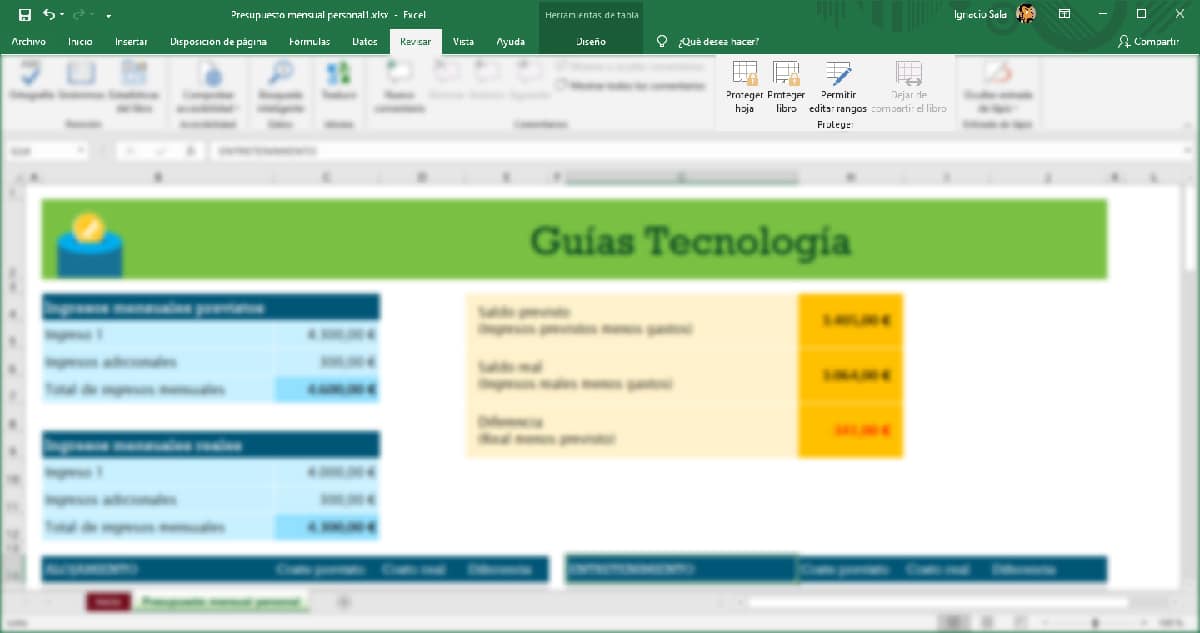
Excel nam oferuje dwie formy w celu ochrony naszych dokumentów:
- Chroń książkę. Ta funkcja ma na celu uniemożliwienie innym osobom dokonywania jakichkolwiek zmian we wszystkich arkuszach stanowiących część dokumentu programu Excel. .
- Chroń arkusz. Jeśli chcemy chronić tylko jeden z arkuszy, które są częścią pliku Excel (takie jak źródło danych w tabeli) i pozostawić odblokowanie pozostałych arkuszy w pliku Excel, możemy to zrobić za pomocą tej funkcji.
Obie funkcje są dostępne w górna taśma opcje, w sekcji Sprawdzić, rozerwany Chroń.
Ale też, niezależnie od tego, którą część dokumentu chronimy, możemy odblokować określone pola, aby można je było modyfikować za pomocą opcji Zezwól na edycję zakresów.
Jak chronić dokument Excel
Jak skomentowałem w poprzednim akapicie, Excel oferuje nam dwa sposoby ochrony dokumentów, które tworzymy za pomocą tej aplikacji. W zależności od wybranej przez nas metody, będziemy mogli mieć dostęp lub nie do dokumentu zarówno w celu jego przeglądania, jak i wprowadzania zmian.
Unikaj edytowania arkusza Excel
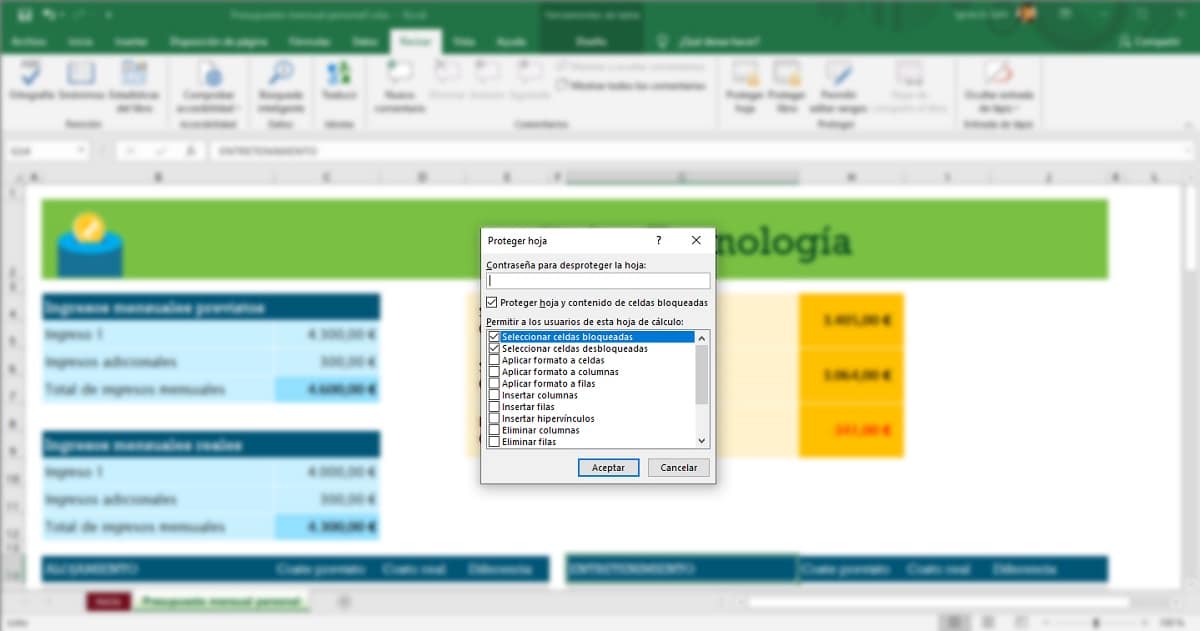
Jeśli chcemy uniemożliwić odbiorcom naszego arkusza Excela dokonywanie w nim modyfikacji, musimy skorzystać z funkcji Chroń arkusz. Ta funkcja jest dostępna na górnej wstążce opcji, w dziale Sprawdzić, rozerwany Chroń.
Przed wybraniem tej opcji musimy wybierz zakres komórek, które chcemy chronić. Aby to zrobić, wystarczy kliknąć lewy górny róg i nie zwalniając myszy przeciągnąć go do prawego dolnego rogu, w którym znajdują się dane.
Następnie kliknij opcję Chroń arkusz. Następnie musimy Wprowadź hasło (2 razy), co pozwoli nam edytować wybrany przez nas zakres komórek.
Czasami ważne są nie tylko dane, ale także format. W ramach opcji ochrony arkusza możemy również uniemożliwić odbiorcom dokumentu stosowanie formatowania do komórek, kolumn i wierszy, wstawianie kolumn i wierszy, wstawianie linków, eliminowanie wierszy lub kolumn...

Unikaj edytowania skoroszytu programu Excel
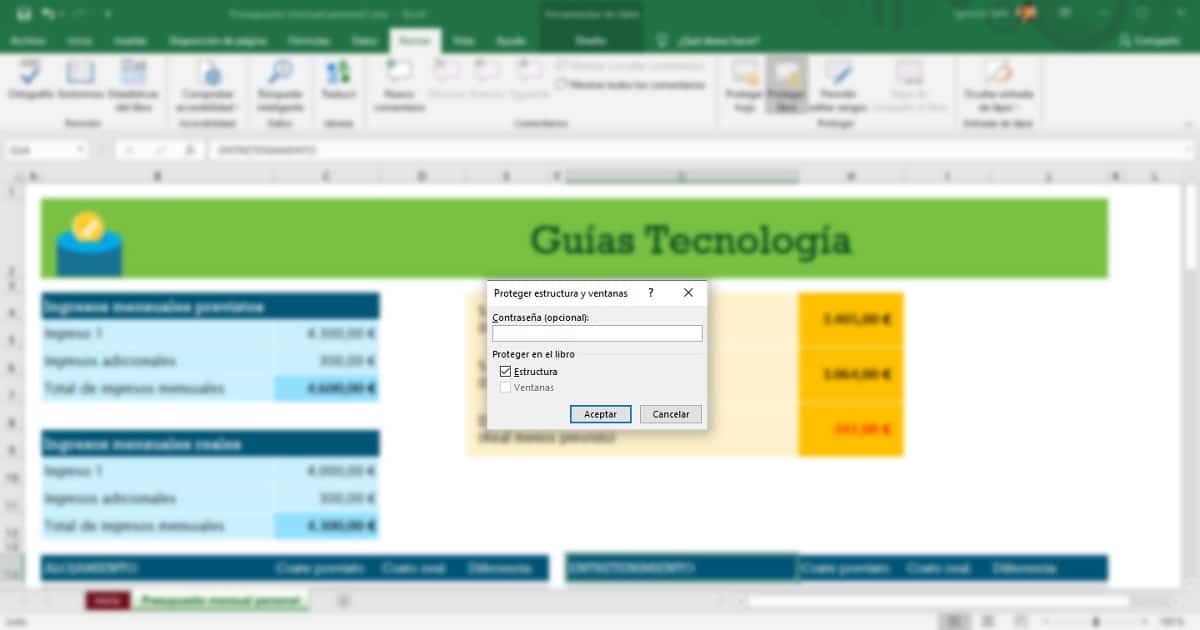
Aby uniemożliwić komukolwiek modyfikację całej zawartości dokumentu Excel, musimy uzyskać dostęp do górnej wstążki opcji w sekcji Sprawdzić, rozerwany Chroń i wybranie Chroń książkę.
Następnie musimy podać hasło (2 razy), hasło bez którego, nikt nie będzie mógł dokonać zmian w całym dokumencie, więc musimy mieć go zawsze pod ręką, zapisać w aplikacji do zarządzania hasłami i/lub udostępnić osobom, które będą miały dostęp do dokumentu.

Jak zabezpieczyć hasłem dokument Excel
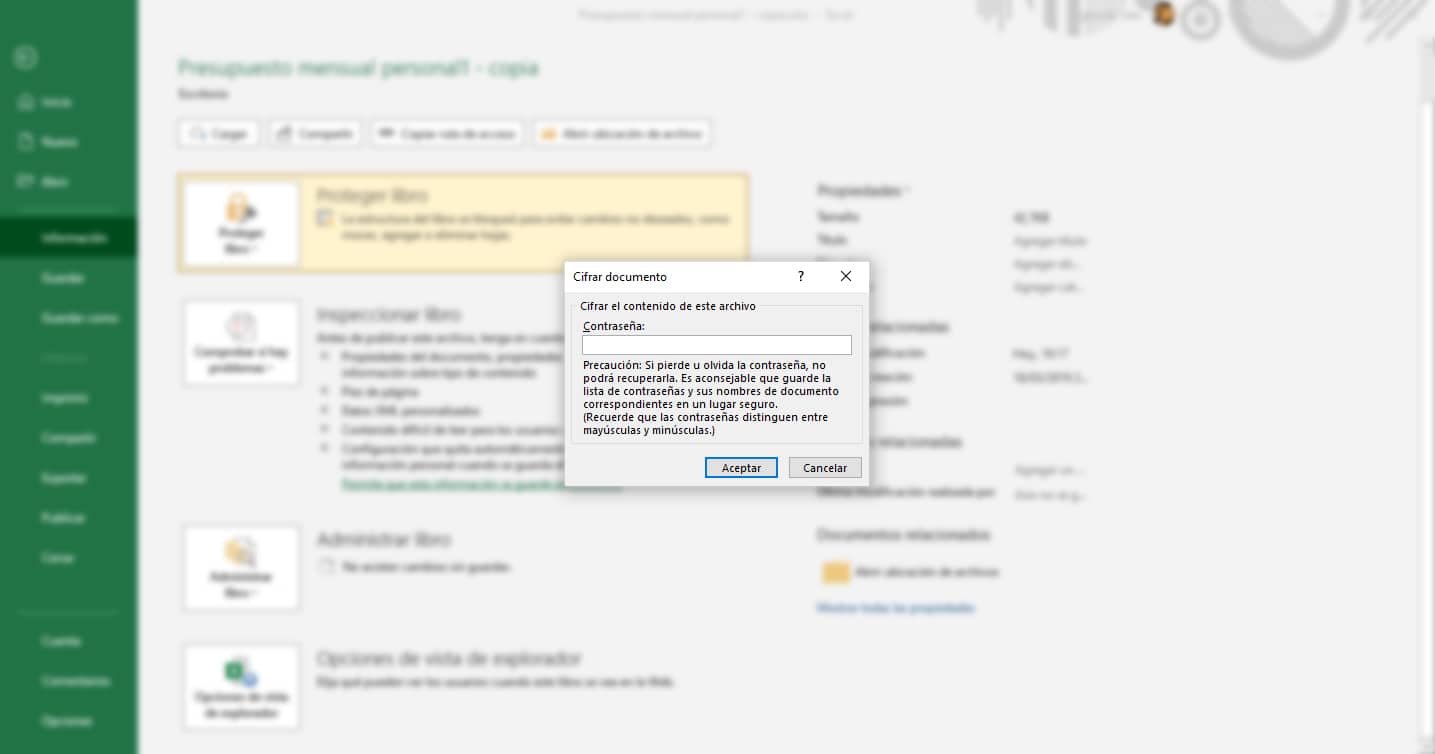
Nie myl ochrony dokumentu przed modyfikacjami z zaszyfruj dokument hasłem aby absolutnie nikt, kto nie ma hasła, nie miał do niego dostępu. Szyfrując dokument hasłem, jeśli go nie znamy, nigdy nie będziemy mogli uzyskać dostępu do jego zawartości.
Funkcja hasło zaszyfruj dokument Możesz łączyć funkcje, które pozwalają nam zabezpieczyć książkę lub arkusz wydawniczy, ponieważ są to funkcje całkowicie niezależne i niepowiązane ze sobą.
do dodać hasło do dokumentu Excel musimy wykonać następujące kroki:
- Najpierw kliknij Archiwum aby uzyskać dostęp do właściwości dokumentu, który chcemy chronić.
- Następnie kliknij informacja.
- Następnie kliknij Chroń książkę i wpisujemy hasło (2 razy), które zabezpieczy dostęp do książki.
Należy pamiętać, że to hasło nie możemy go stracić ponieważ stracimy możliwość dostępu do niego.
Jak odblokować Excel za pomocą hasła
Odblokuj Excela do edycji
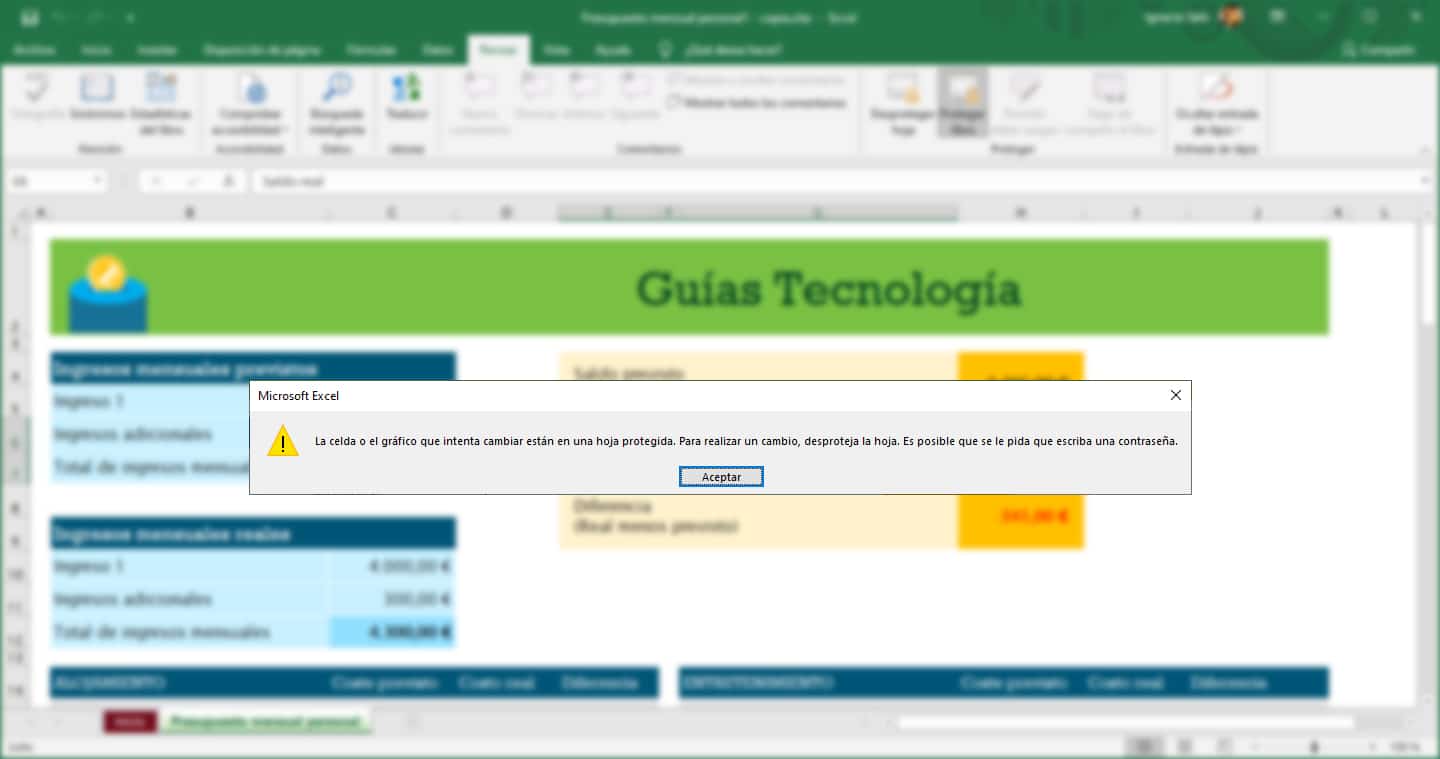
- Najprostsze rozwiązanie początkowo przechodzi goes zapisz dokument w formatach arkuszy kalkulacja innych aplikacji, takich jak ta oferowana przez LibreOffice. Jednak będąc chronionym, musimy go wprowadzić przed konwersją.
- Jedyny format, do którego możemy wyeksportować tabelę w celu późniejszej edycji (nie może to zająć dużo czasu) to PDF. Eksportując go do tego pliku PDF, możemy później stworzyć nowy dokument Excel z funkcją, która pozwala nam poznać tabele z obrazów.
- Kopiuj i wklej to najprostsze rozwiązanie. Choć może się to wydawać absurdalne, sposobem na dostęp do treści chronionych przed edycją w pliku Excel jest skopiowanie i wklejenie treści w nowym arkuszu, o ile funkcja ta nie została wyłączona z opcji oferowanych przez funkcję by go chronić.
Odblokuj Excela, aby go przeczytać

Szyfrowanie używane przez Microsoft do ochrony tworzonych przez nas dokumentów, tak aby nikt bez klucza nie miał do niego dostępu, jest niemożliwe do złamania, chyba że użyjmy programów brute force przeznaczone do testowania haseł.
Ale na to potrzebujemy dużo czasu, ponieważ liczba możliwych kombinacji jest bardzo duża, ponieważ nie ma ograniczeń dotyczących używanych przez nas haseł password (w systemie Windows), znaki lub cyfry. Rozróżniana jest również wielkość liter. Na Macu maksymalny rozmiar haseł, których możemy użyć do ochrony dokumentu, to 15 znaków.
Nie zawracaj sobie głowy szukaniem rozwiązań w Internecie. Jeśli nie znasz hasła do zaszyfrowanego pliku, nigdy nie będziesz mieć do niego dostępu. Microsoft, jak stwierdzono na swojej stronie internetowej, nie może również pomóc w odblokowaniu dostępu do pliku z powodów, które wyjaśniłem w poprzednim akapicie.